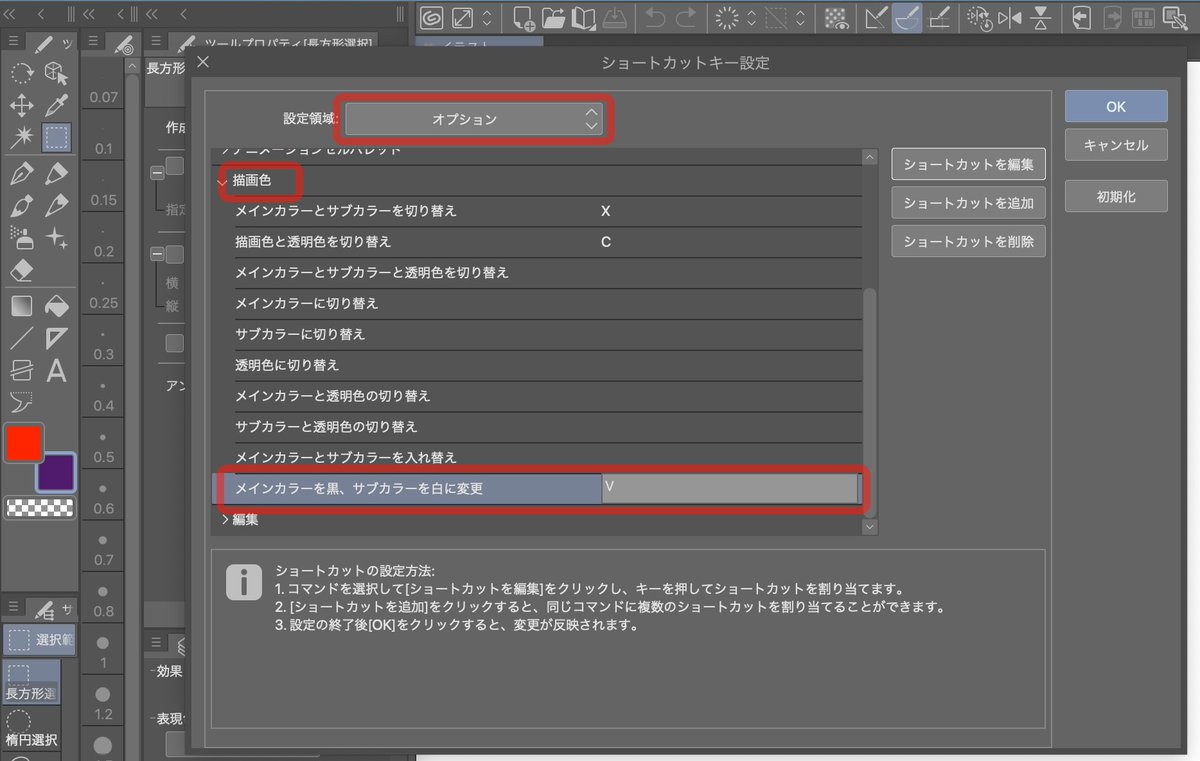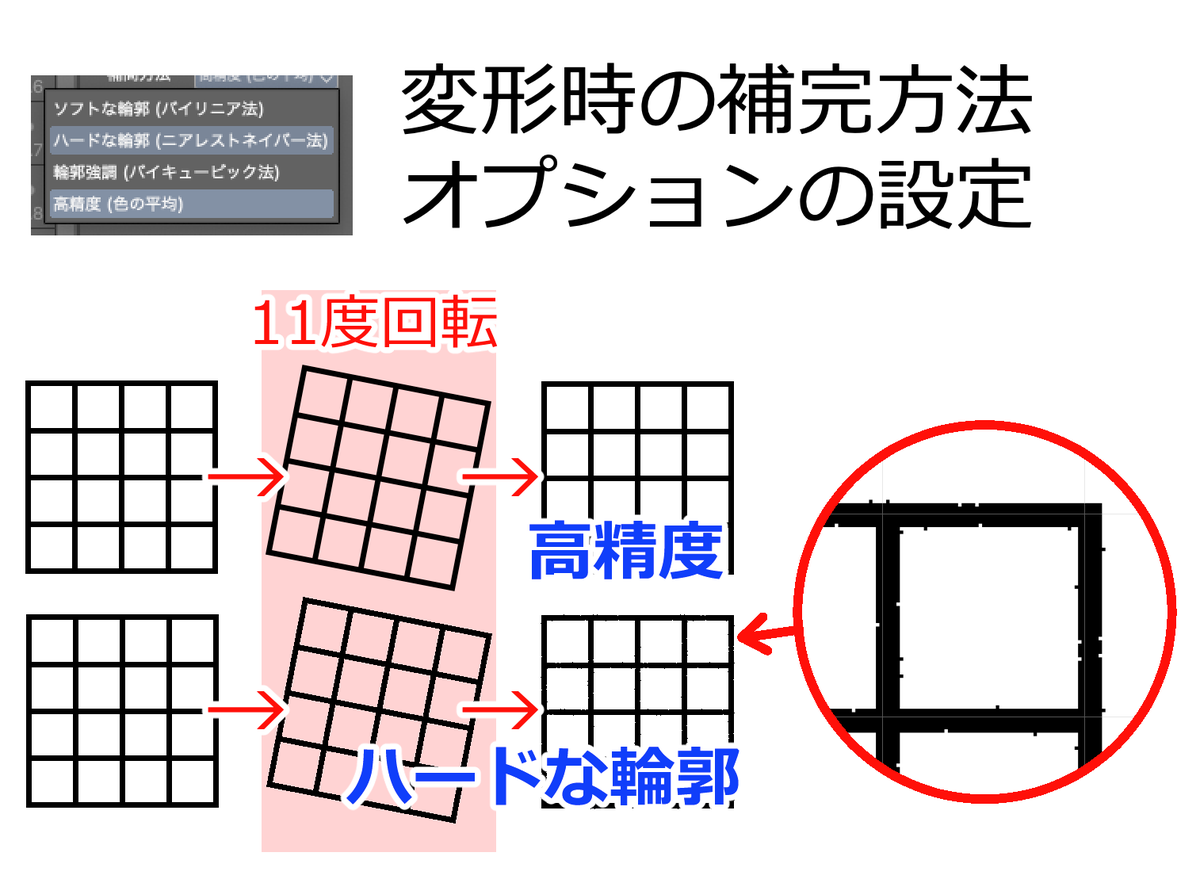51
52
クリスタのパース定規を作成する方法は何通りかありますが、その中でもメニュー[レイヤー]→[定規コマ枠]→[パース定規の作成]でパース定規を作成すると必ずカメラフレームの中心がキャンバスの中心にくるようにパース定規が作成されてます。
ちゃんと知るとだんだん楽しくなってくるんやで
53
クリスタdえテキストとフキダシ(ツールで作ったやつね)を組み合わせると[オブジェクト]ツールで一度に拡大や縮小ができない!困った!と思った時は
変形の拡大縮小([ctrl]+[T])を実行するとフキダシとテキストを一度に拡縮できます。アップデートで追加された機能なので気付いてないケースもあるかも
54
クリスタEXで別々の作品管理画面を並べて、必要なページを選択状態でドラッグ&ドロップしたらページを別作品上に複製できます。ページのサムネイルで「どのページを操作するか」判り易いので[ページの読み込み]オプションより確実ですよ。合同誌とか創ってる人はこの方法もおぼえといたげて😊
55
56
3Dプリミティブ機能を使った超絶簡単な部屋の壁の作り方。
壁面の平面図を描いて素材化→クリスタの3Dレイヤーに読みこんだら3D平面になります。
この後3Dプリミティブで家具のアタリもつくってくと背景描画やパースと仲良くなれるかも知れへんで
tips.clip-studio.com/ja-jp/articles…
57
58
レイヤープロパティで[トーン]ボタンを押せばなんでもトーンにしてくれる便利なクリスタ。でも、トーン化したのに、下のレイヤーが網点の間から透けて見えないのはどうして…?となったら設定を[画像の輝度を使用]にすることを思い出して!
これでもうりんごをかじっても怖くない!
60
クリスタのクイックマスクは儚い存在。キャンバスを閉じると消えちゃいます。クイックマスクやけどやっぱ保存したくなった!ってときはレイヤーパレットの「ロック」アイコンを“ダブルクリック”してください。選択範囲レイヤーに変更されて、その後ファイル保存でも残ってくれます。
61
62
袋文字を描くことに苦手意識のある奴ぁ、ベクターレイヤーと消しゴムの[交点まで削除]を活用したらええんちゃうやろか。
線幅が太いと端点の処理がうまくいかなくなるときもあるけどオブジェクトツールでポイントをちょちょいとすれば問題なし!
63
64
クリスタの対称定規で左右対称の画を描いてる時に一部をちょっと大きく/小さくしたい!とか移動したいと思っても[変形]→[拡大縮小]だと対称定規にスナップしてくれない!とお嘆きのあなた。
そ こ で ![ゆがみ]ツールの出番ですよ!
65
クリスタ2.0の整列機能はフォルダー単位で実行できます。レイヤーを選んでいる時はレイヤー単位で、フォルダーを選んでいる時はフォルダー単位で整列っす。
どの組み合わせで整列したいかを考えてフォルダーを活用したってください。
66
楽しい😁
67
クリスタの[選択範囲をストック]は作った選択範囲を保存できる便利なレイヤーです。これ、選択範囲を指定する前に作ってしまってブラシツールや塗りつぶしツールで自由に選択範囲を形成しちゃうと下塗りやマスク作成、トーン貼り作業で便利ですよ。クイックマスクとは違ってファイルに保存も可!です!
68
69
グラデトーンの上に合成モード[乗算]の影レイヤーを作るとグラデの階調を反映したカッコイイ影トーンを貼れます。それぞれのレイヤーはトーン化せずにまとめたフォルダーを[トーン化]するのがオススメ
あと[投げなわ塗り](多分図形ツールの中にある)はトーン貼る時に超絶便利
お試しあれ
70
71
クリスタでもアプリ全体の筆圧調整が可能です。が、ペンの”傾きそのもの”の感度はwacomのタブレットドライバー側で調整できるんすよ。ペンの傾きを利用した描き方をする方は一度調整を試してみるのもいいかもです。
twitter.com/wacom_info_jp/…
72
ちょっとずつクリスタで漫画原稿を描く際の手順についてTIPSでまとめています。まずはマンガ原稿用紙の作成方法とそれらにまつわる必要な知識について。
多分、ちょくちょくバージョンアップしていきます。
tips.clip-studio.com/ja-jp/articles…
73
集中線ツールの作成方法が慣れなくて使いづらい、という方向けのフリーハンド集中線ツールです
twitter.com/heytaroh/statu…
74
75